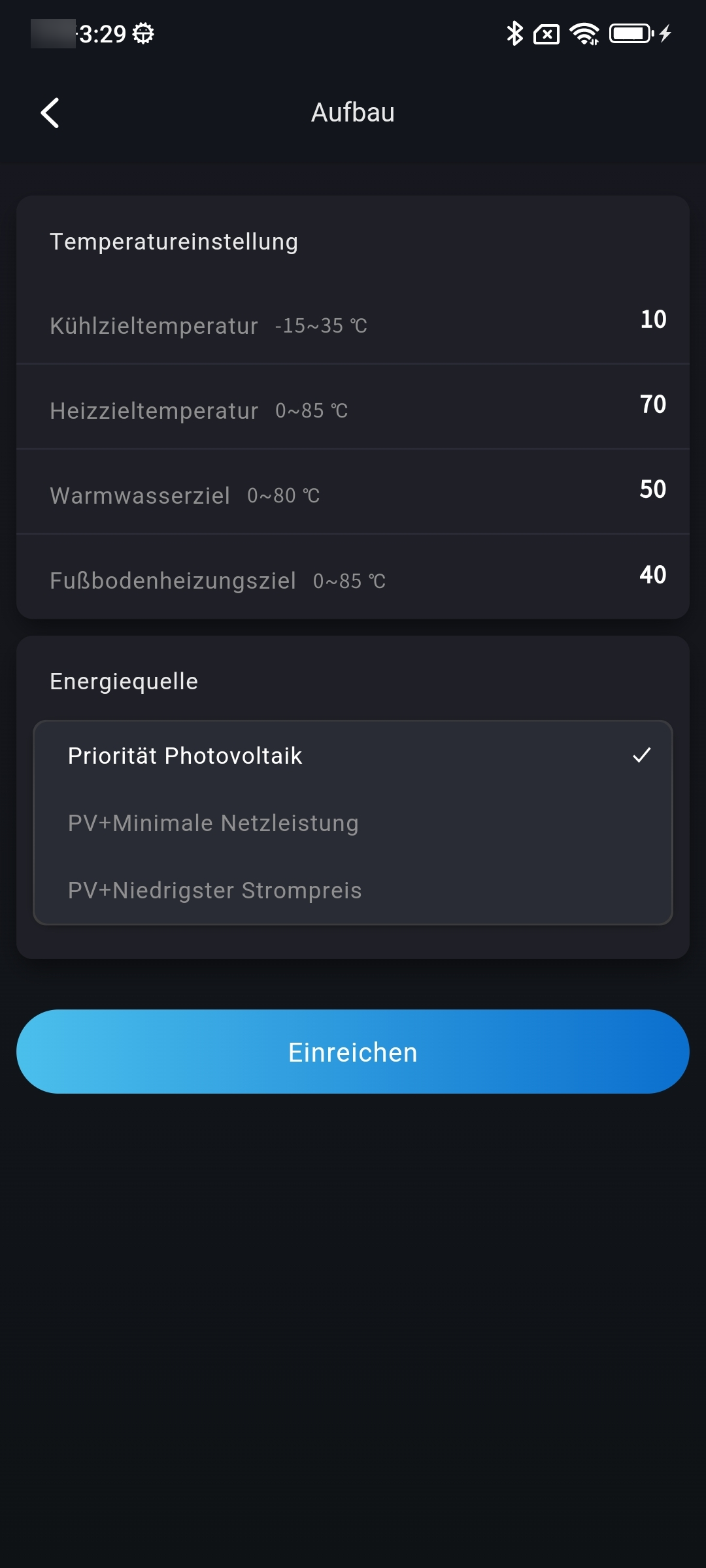# 3 Ausrüstung
# 3.1 Echtzeitinformationen
# 3.1.1 Echtzeitinformationen
Sonnex Tech unterstützt Sie, detaillierte Betriebsdaten des Geräts auf der Echtzeit-Informationsseite des Mobilgeräts anzuzeigen, einschließlich detaillierter Informationen über Gerätestatus, Stromerzeugungsdaten, Stromnetzdaten, Temperatur, Steuerung und Versionsnummer (aktualisiert alle fünf Minuten).
# 3.1.2 Abnormale Informationen
Sonnex Tech unterstützt Sie, um die Fehlerdaten des Geräts auf der Seite mit Informationen zu ungewöhnlichen Informationen des Mobilgeräts in Echtzeit anzuzeigen, und klicken Sie auf die Schaltfläche im Fehlertitel, um den Fehlerbehebungsplan anzuzeigen.
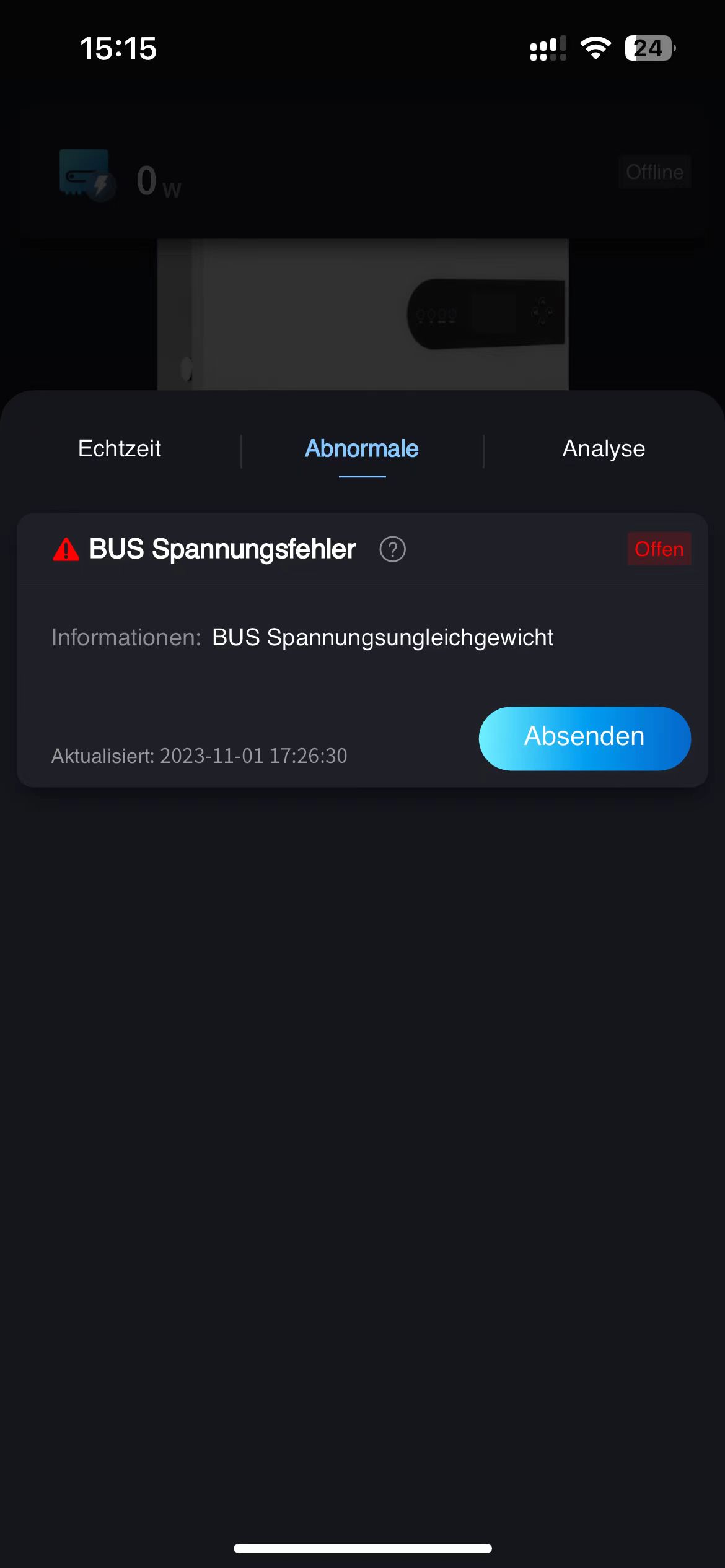
# 3.1.3 Statistische Analyse
Sonnex Tech unterstützt Sie, die aktuelle Echtzeitleistung, die historische Leistung, die Wechselstromanalyse, den Gleichstromvergleich, den Gleichspannungsvergleich, den Gleichstrom- und Spannungsvergleich und die historische Stromerzeugung des Geräts auf der statistischen Analyseseite des Mobilgeräts in Echtzeit anzuzeigen.
# 3.1.4 Umbenennen
Sonnex Tech unterstützt Sie, den Gerätenamen direkt zu ändern, indem Sie auf die Schaltfläche in den Echtzeitinformationen des mobilen Geräts klicken.
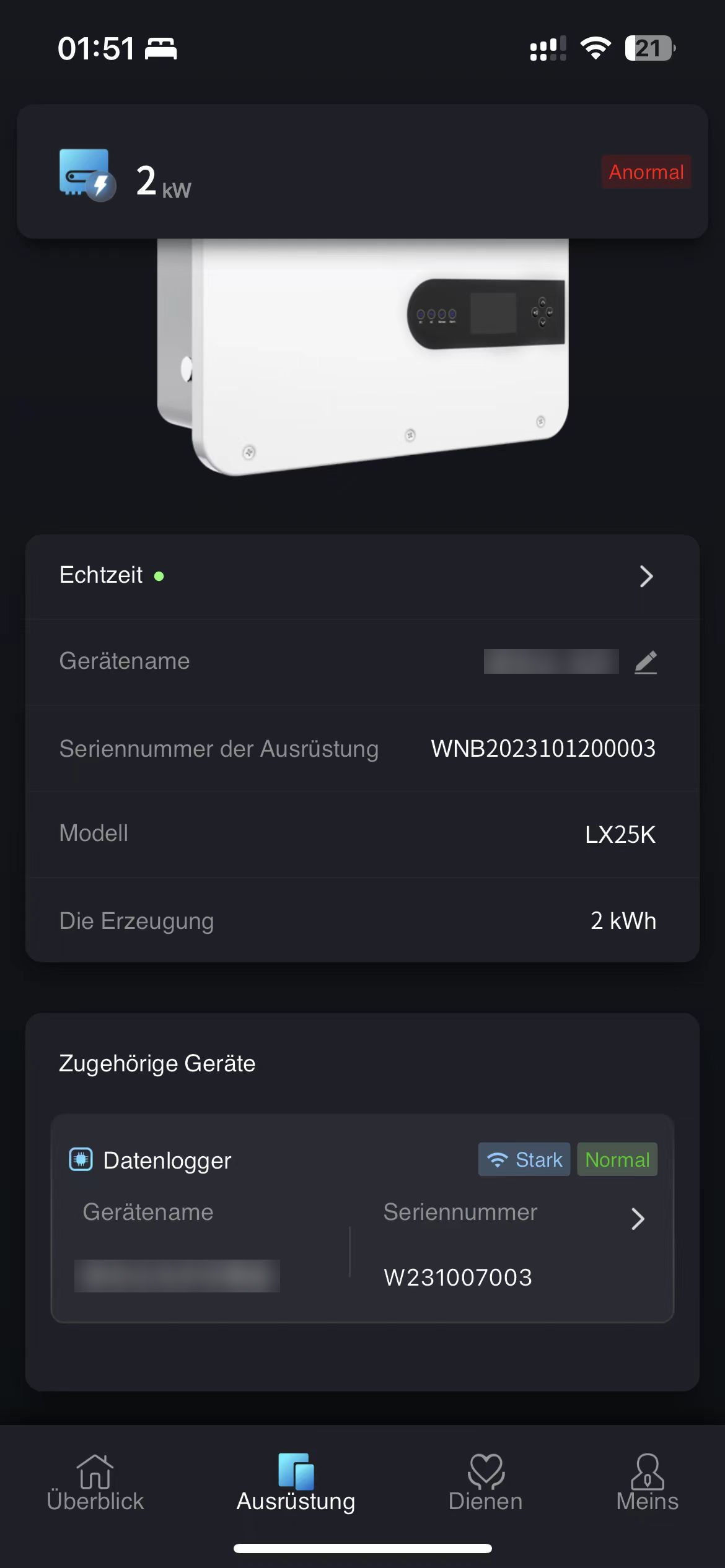
# 3.2 Anzeige Von linker elektronik
# 3.2.1 Collector
Sonnex Tech unterstützt Sie bei der Anzeige von Echtzeitinformationen und historischen Daten statistischer Analysen des Collectors, der auf der Liste mobiler Geräte angebracht ist. Sie können auf den Collector im Gerät klicken, um ihn anzuzeigen.
# 3.2.2 Batterie
Sonnex Tech unterstützt Sie, Echtzeit-Informationen und historische Daten Statistiken und Analysen der am Gerät montierten Batterien in der Liste der Mobilgeräte anzuzeigen. Sie können auf die Batterie im Gerät zugeordneten Gerät klicken, um sie anzuzeigen.
# 3.2.3 Stromzähler
Sonnex Tech unterstützt Sie bei der Anzeige von Echtzeitinformationen und historischen Datenstatistiken sowie der Analyse des Stromzählers, der auf der Liste der Mobilgeräte angebracht ist. Sie können auf den Stromzähler im Gerät klicken, um ihn anzuzeigen.
# 3.2.4 Generator
Sonnex Tech unterstützt Sie, Echtzeit-Informationen und historische Daten statistische Analysen des Generators anzuzeigen, der auf der Liste der Mobilgeräte montiert ist. Sie können auf den Generator im Gerät zugeordneten Gerät klicken, um ihn anzuzeigen.
# 3.2.5 Montage der Ausrüstung
Sonnex Tech unterstützt Sie bei der Konfiguration von Montagegeräten unter dem Energiespeicher auf der mobilen Seite. Das Abbrechen und Montieren von zugehörigen Geräten wirkt sich auf die Anzeige der Geräteseite aus. Wenn der Generator ausgenommen wird, wird der Generator direkt auf der Homepage nicht mehr angezeigt.
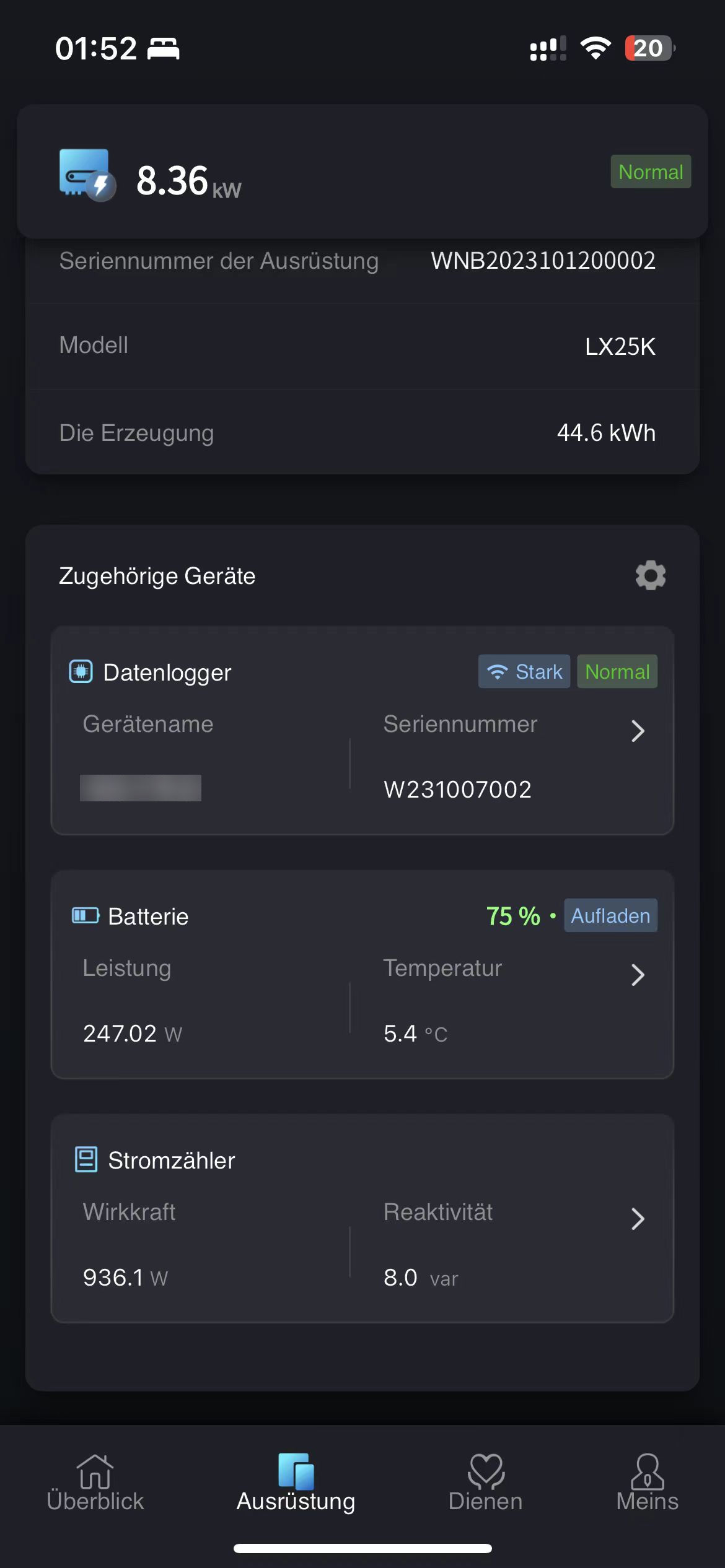
# 3.3 Smart Box Anzeige des organisiertem mechanismus
Was ist das? Sie können im Smart -modul GPM die einzelheiten über das gelenkgerät gucksen, die GPM linkelinlinventellinspektoren und die prüftechnik des gelenks guckhaft überprüfen.
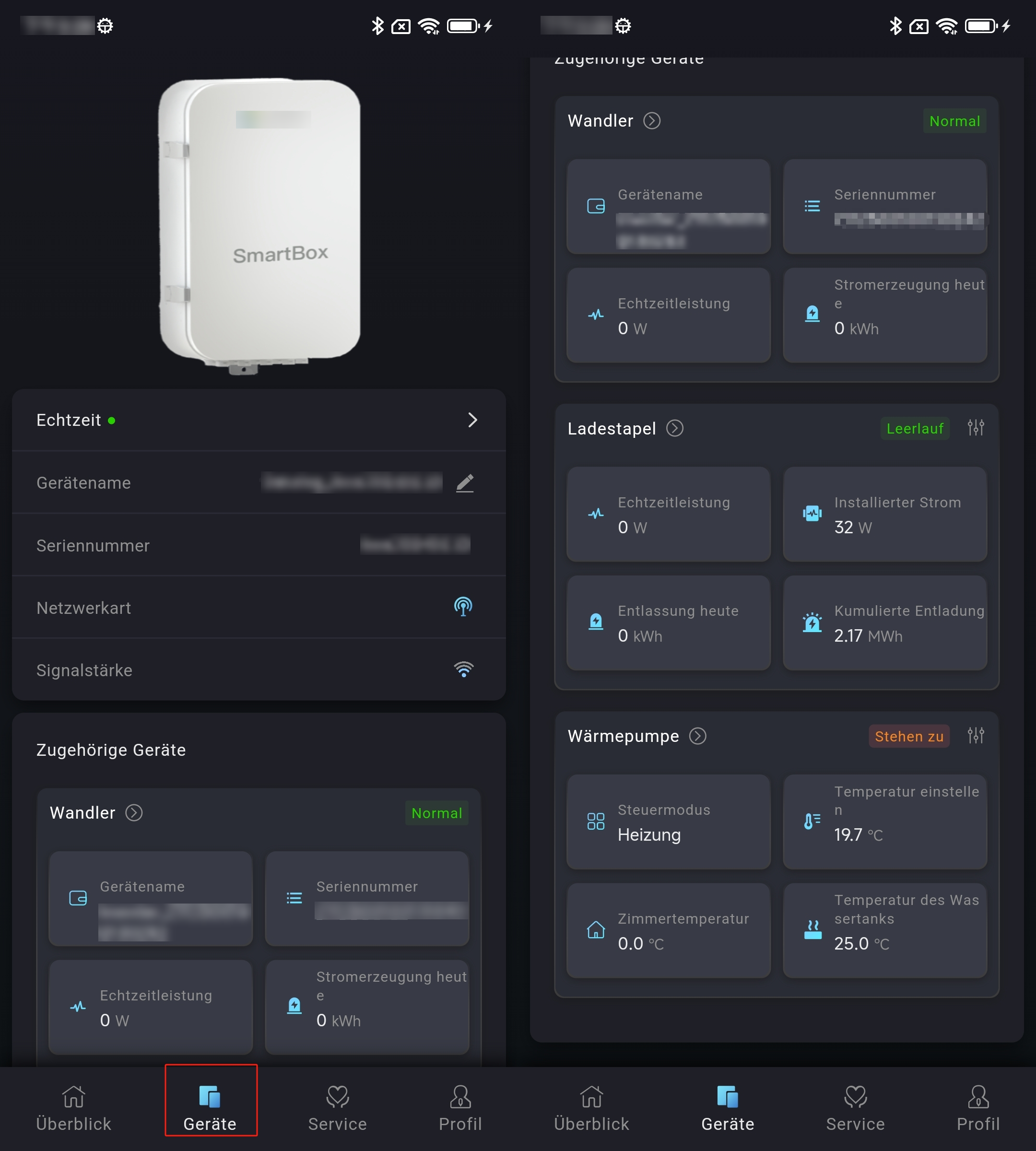
# 3.3.1 Der umgekehrte gang.
In der Smart connections liste ist das linkey-linkey-ding abgespeichert. Klick auf die links-daten und ich kann alle infos über die linkey-linkey-relator ablesen.
# 3.3.2 Ladet den pfahl.
Was ist das? In der liste der Smart kettness-relais ist die sollst du auf den ladepfahl klicken. Du kannst auf das sprachzentrum zugreifen und die guckliste der Smart zapflock anschauen. Klicken sie auf die laderpfad-daten, um die details zu einem bestimmten laderpfahl und klicken sie auf den knopf einstellungen für den laderpfahl, um die gewünschten elemente für das spezielle gerät festzulegen.
# 3.3.3 Eine krawatte.
Die Geräteliste der Smart Box zeigt die mit dem Gerät verknüpften Ladestationsinformationen an. Durch Klicken auf die Schaltfläche [Mehr] an der Ladestation können Sie die Ladestationsliste aufrufen und alle mit der Smart Box verknüpften Ladestationen anzeigen. Durch Klicken auf die Ladestationsdaten können Sie die Details einer bestimmten Ladestation anzeigen, und durch Klicken auf die Konfigurationsschaltfläche einer Ladestation können Sie die Parameter eines bestimmten Geräts konfigurieren.
- Übersicht und Details der Ladestationen
① Klicken Sie auf das Gerät, um die Smart Box-Anzeigeseite des Kraftwerks zu öffnen.
② Ziehen Sie die Seite nach unten, um die Anzeigedaten der Ladestation zu finden.
③ Klicken Sie auf die Daten der Ladestation, um die Übersichtsseite der Ladestation zu öffnen.
④ Ziehen Sie nach unten, um die Liste der Ladestationen zu finden.
⑤ Klicken Sie auf die Seriennummer des Geräts in den Ladestationen-Listendaten, um die detaillierten Informationen des Geräts direkt anzuzeigen.
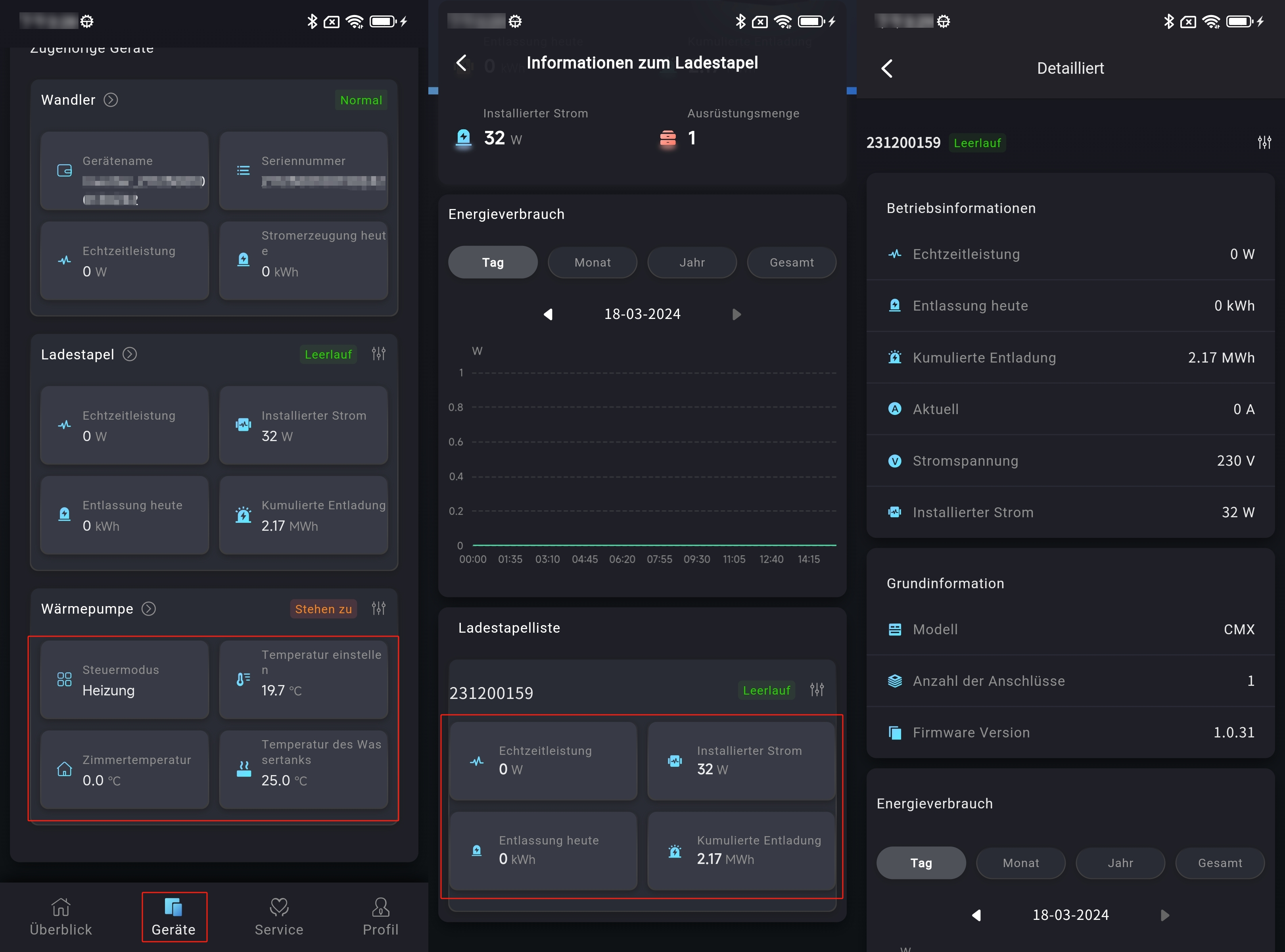
- Konfiguration der Ladestation-Parameter
① Klicken Sie auf das Gerät, um die Smart Box-Anzeigeseite des Kraftwerks zu öffnen.
② Ziehen Sie die Seite nach unten, um die Anzeigedaten der Ladestation zu finden.
③ Klicken Sie auf die Daten der Ladestation, um die Übersichtsseite der Ladestation zu öffnen.
④ Ziehen Sie nach unten, um die Liste der Ladestationen zu finden.
⑤ Klicken Sie auf die Seriennummer des Geräts in den Ladestationen-Listendaten, um die detaillierten Informationen des Geräts direkt anzuzeigen.
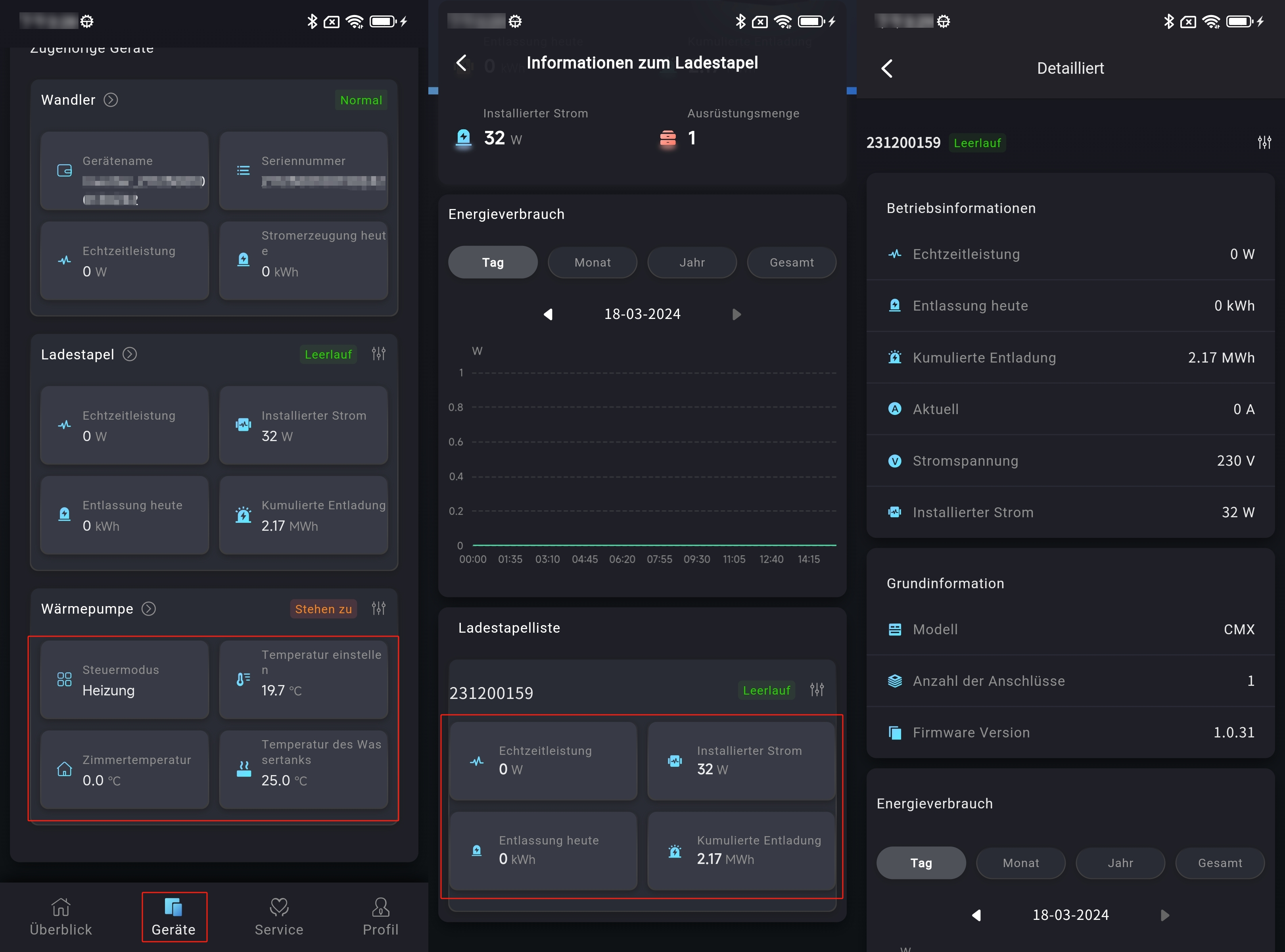
⑥ Klicken Sie oben auf der Popup-Seite auf die Schaltfläche [Konfiguration], um die Parameter einzustellen.
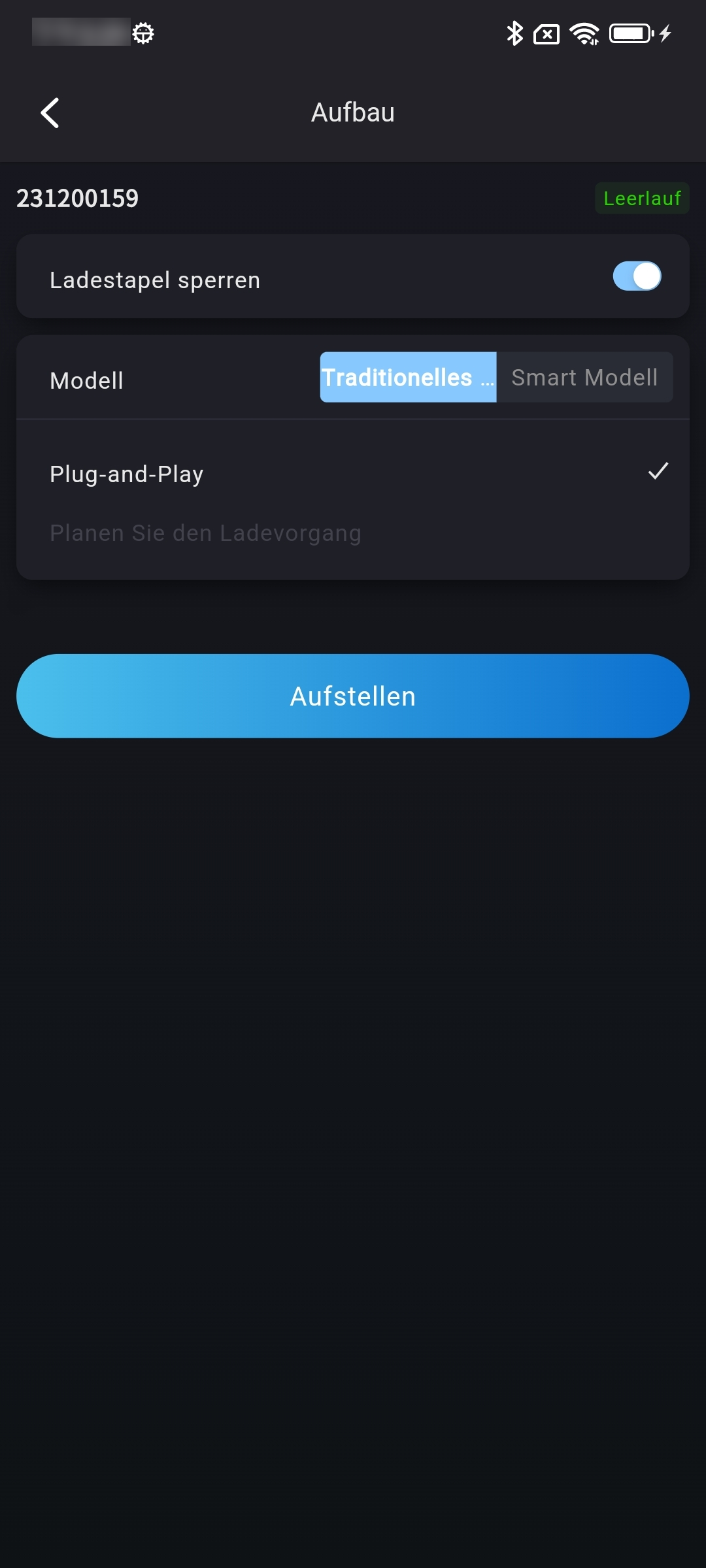
Übersicht und Detailansicht der Wärmepumpen
① Klicken Sie auf das Gerät, um die Smart Box-Anzeigeseite des Kraftwerks zu öffnen.
② Ziehen Sie die Seite nach unten, um die Anzeigedaten der Wärmepumpe zu finden.
③ Klicken Sie auf die Wärmepumpendaten, um die Wärmepumpenzusammenfassungsseite zu öffnen.
④ Ziehen Sie nach unten, um die Liste der Wärmepumpen zu finden.
⑤ Klicken Sie auf die Seriennummer des Geräts in der Wärmepumpenliste, um die detaillierten Informationen des Geräts direkt anzuzeigen.
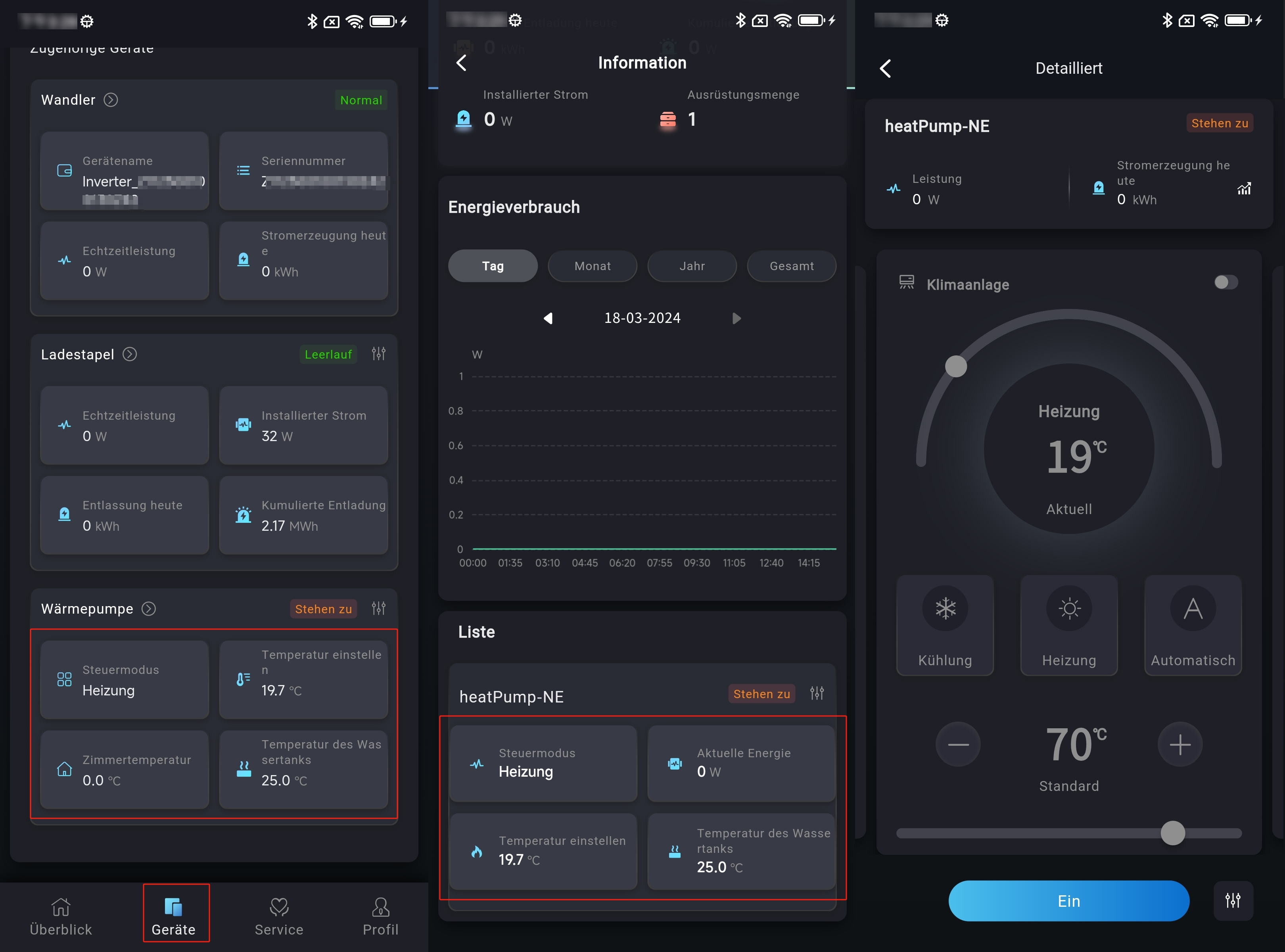
- Konfiguration der Wärmepumpenparameter
① Klicken Sie auf das Gerät, um die Smart Box-Anzeigeseite des Kraftwerks zu öffnen.
② Ziehen Sie die Seite nach unten, um die Anzeigedaten der Wärmepumpe zu finden.
③ Klicken Sie auf die Wärmepumpendaten, um die Wärmepumpenzusammenfassungsseite zu öffnen.
④ Ziehen Sie nach unten, um die Liste der Wärmepumpen zu finden.
⑤ Klicken Sie auf die Seriennummer des Geräts in der Wärmepumpenliste, um die detaillierten Informationen des Geräts direkt anzuzeigen.
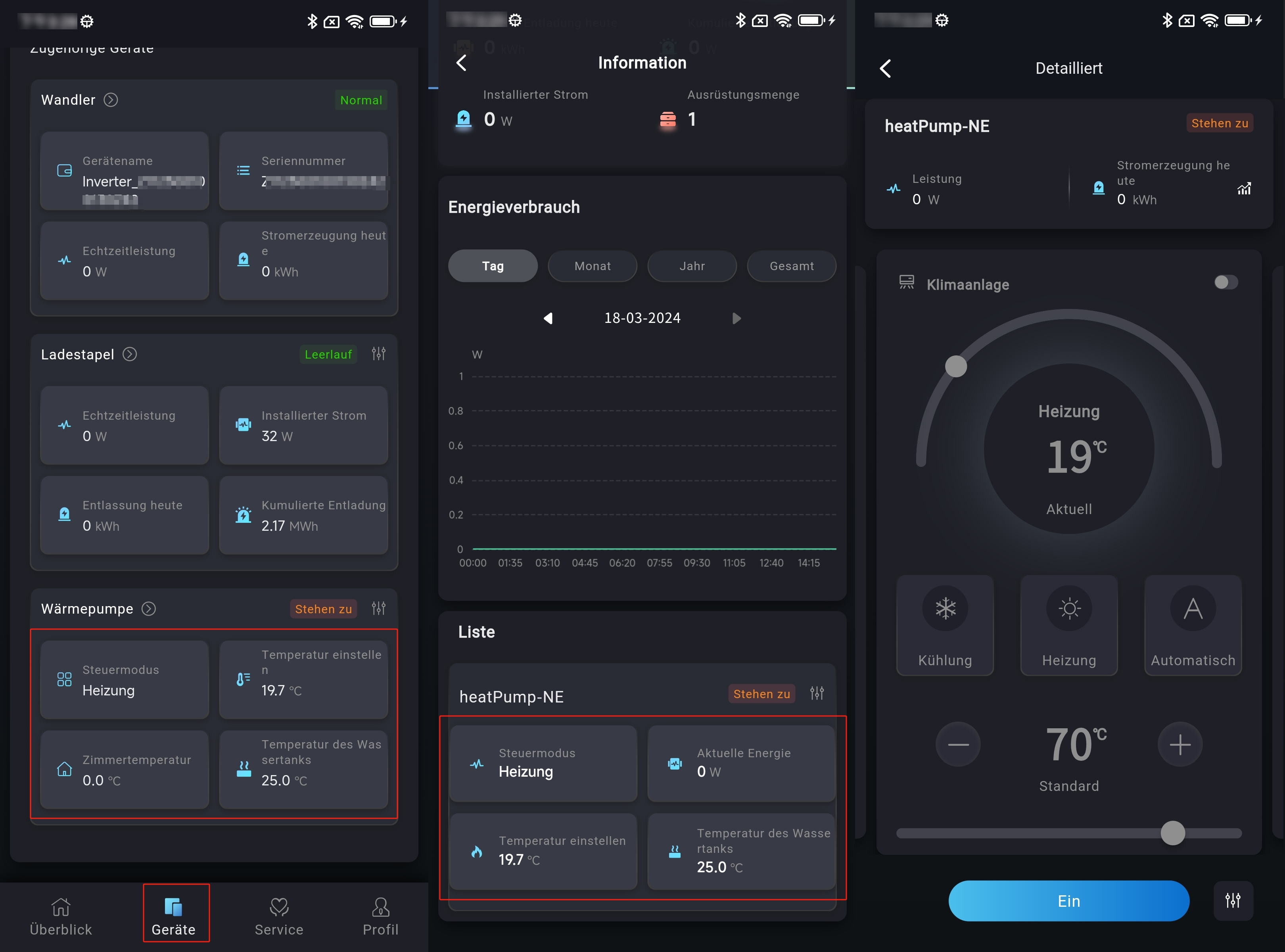
⑥ Klicken Sie oben auf der Popup-Seite auf die Schaltfläche [Konfiguration], um die Parameter einzustellen.